小伙伴们你们知道怎么样照片制作成阿宝效果吗?下文就是小编讲解的使用光影魔术手制作出阿宝效果图片的具体操作方法。
打开光影魔术手软件,进入光影魔术手。
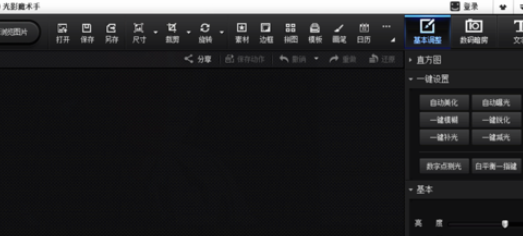
在光影魔术手,点击【打开】,在【打开一张图】选择照片的名字打开。
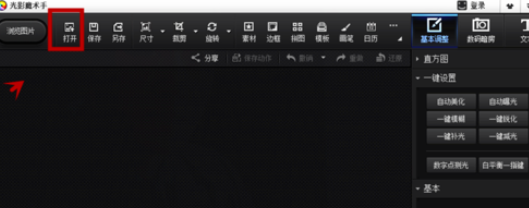
照片出现在光影魔术手中。

在单击【数码暗房】。
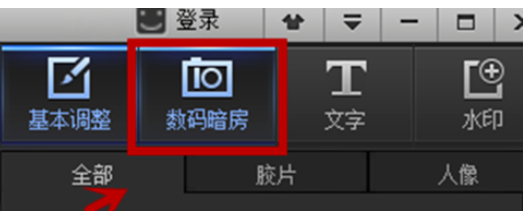
在数码暗房中选择阿宝色调,单击。
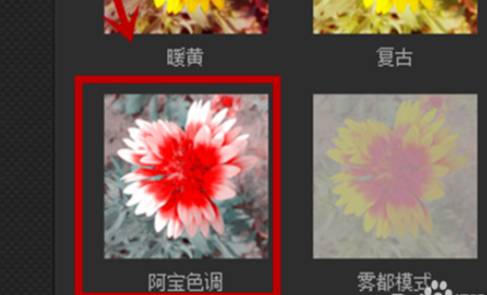
阿宝色调的默认数量是100,当然也可以调整数量,将数量调整的52就有不同的效果。这次使用阿宝色调的默认数量是100,点击确定。

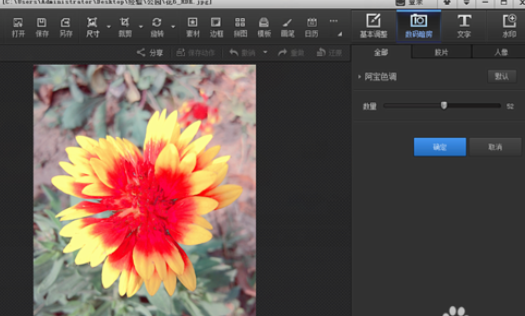
阿宝美景图片做好,可以点击保存,保存一下图片。
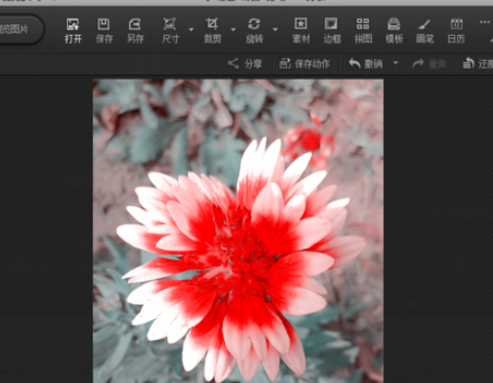
上面就是使用光影魔术手制作出阿宝效果图片的具体操作方法,大家都知道了吗?
 天极下载
天极下载

































































 腾讯电脑管家
腾讯电脑管家
 火绒安全软件
火绒安全软件
 微信电脑版
微信电脑版
 向日葵远程控制软件
向日葵远程控制软件
 微信最新版
微信最新版
 桌面百度
桌面百度
 CF活动助手
CF活动助手